当前位置:首页 > 帮助中心 > 戴尔 燃7000 U盘装系统win7教程
戴尔 燃7000 U盘装系统win7教程
戴尔 燃7000 搭载了第八代酷睿i7-8550U处理器、8GB内存、128GB固态硬盘+1TB机械硬盘以及一个4GB显存版MX150独显,配置表现均衡,不存在明显短板。在外观和硬件配置上的表现都很不错,而散热性能的表现更是非常亮眼。但你知道戴尔 燃7000 如何装系统吗?下面小编就跟大家分享戴尔 燃7000 U盘装系统win7教程。

一、安装准备工作
1、8G及以上大白菜U盘启动盘:图文制作教程
2、下载win7系统镜像,并将其保存在大白菜U盘启动盘中,或除C盘以外的分区中
3、查询戴尔 燃7000 的U盘启动快捷键
二、安装具体步骤
1、将制作好的大白菜U盘启动盘插入usb接口(台式用户建议将u盘插在主机机箱后置的usb接口上),然后重启电脑,出现开机画面时,通过使用U盘启动快捷键引导,进入优先启动项设置界面,选择U盘选项后回车进入下一步
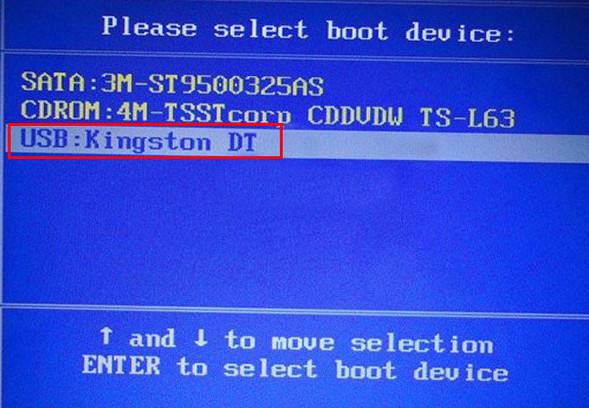
2、进入到大白菜主菜单界面,选择“【1】启动Win10 X64 PE(2G以上内存)”回车确认,如下图所示:

3、进入大白菜装机版pe系统桌面,系统会自动弹出大白菜一键重装窗口,点击“打开”选择系统镜像,等待大白菜一键重装提取所需的系统文件后,在下方选择“C盘”用于安装系统使用,接着进入下一步操作
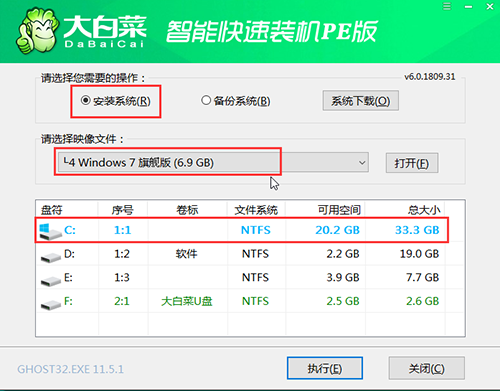
4、在还原操作窗口中,点击“是”进入系统安装窗口
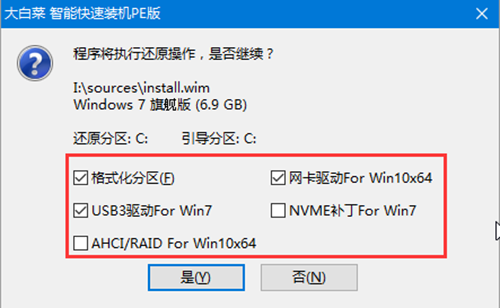
5、等待系统安装完毕后,重启笔记本

6、重启后系统进入第二阶段的安装,请耐心等候,完成后就会自动进入win7操作系统桌面

如果用户没有下载win7的系统镜像,在笔记本联网状态下打开大白菜一键重装,选择在线系统下载,接下来的操作步骤和上述如出一辙,此处就不再重复了。
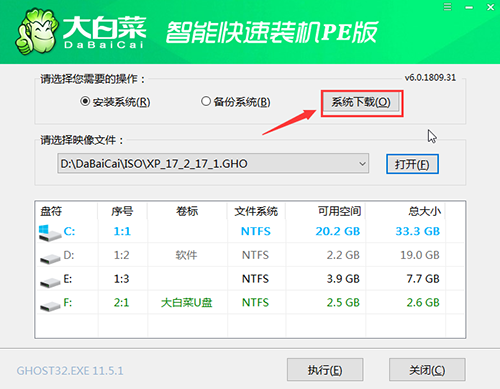
以上就是戴尔 燃7000 U盘装系统win7教程,有遇到此类情况或者是不懂如何安装win7系统的用户,可以尝试以上的教程操作看看,希望以上的使用教程可以给大家带来更多的帮助。

